Word에서 페이지를 복제하는 방법을 모르는 경우 이 가이드에서 도와드리겠습니다. Microsoft Word에서 자신의 문서로 작업할 때 페이지를 복제해야 하는 몇 가지 이유가 있습니다.
우선 동일한 내용을 다시 작성하는 것은 완전히 터무니없는 일입니다. 사실, 이것은 처음에 보이는 것보다 훨씬 간단한 프로세스입니다. 기존 페이지를 복사하는 대신 빈 페이지만 추가해야 하는 경우 삽입을 클릭할 수 있습니다. 표시되는 옵션 중에서 빈 페이지를 선택하여 추가하기만 하면 됩니다.
우리는 오늘날 Word가 일을 더 쉽게 만들어주는 많은 기능을 제공한다는 점을 고려해야 합니다. 이것은 Microsoft Word 앞에서 많은 시간을 보내는 사람들에게 특히 중요한 것입니다. 문제는 많은 경우에 이러한 기능이 있다는 것조차 알지 못한다는 것입니다.
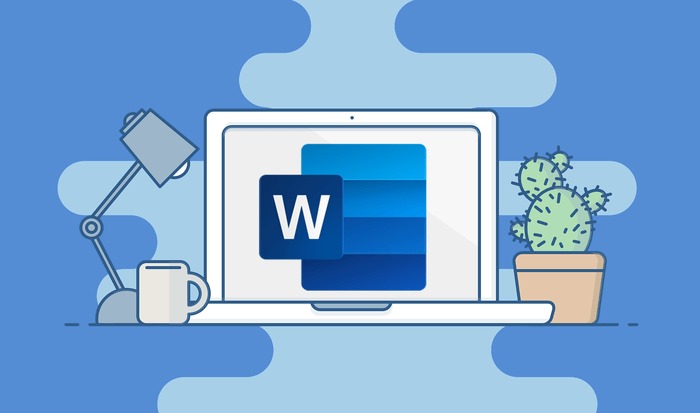
이는 종종 상당한 시간 낭비를 초래합니다. 회사가 Office 프로그램에서 제공하는 템플릿을 사용하는 것만으로도 많은 시간과 노력을 절약할 수 있습니다.
예를 들어, 문서를 복제할 때 말했듯이 우리는 문서를 완전히 표시하고 클립보드에 복사한 다음 다시 붙여넣는 경향이 있습니다. 그러나 문서가 크면 심각한 문제가 될 수 있는 특정 오류가 종종 발생할 수 있습니다. 하지만 더 이상은 아닙니다.
Word에서 페이지를 복제하는 방법은 무엇입니까?
Word에서 단일 페이지로 문서를 복제하는 방법은 무엇입니까?
첫 번째 단계는 복사할 페이지의 내용을 마우스로 수동으로 선택하거나 Ctrl + A 키를 눌러 모든 것을 선택하는 것입니다. 그런 다음 Ctrl + C 키 조합을 사용하여 선택한 콘텐츠를 복사합니다.
이제 새 페이지에 붙여넣어야 합니다. 따라서 이제 앞에서 본 것처럼 빈 페이지 버튼을 클릭할 필요가 없습니다. 문서 커서가 자동으로 새 페이지로 이동하지 않으면 아래로 이동하여 키보드의 Ctrl + V 키 조합을 사용하여 원본 페이지의 내용을 새 페이지에 붙여넣습니다.
Word에서 페이지가 많은 문서를 복제하는 방법은 무엇입니까?
또한 동일한 서식을 유지하려면 붙여넣기 표시줄에 나타나는 옵션에서 원본 서식 유지 버튼을 클릭해야 합니다. 이런 식으로 복사한 페이지의 내용을 복제하여 새 페이지에 삽입할 수 있습니다.

반면에 여러 페이지로 된 문서의 복제 프로세스는 Word에서 매우 유사하다는 것을 알려드립니다. 주요 차이점은 새 페이지를 삽입하기 전에 문서의 커서 위치에 주의해야 한다는 것입니다. 따라서 단일 페이지 문서에서와 마찬가지로 먼저 복제하려는 원본 페이지의 내용을 복사해야 합니다.
그러나 여기서는 Ctrl + A 명령을 사용하여 내용을 선택할 수 없으며 전체 문서를 선택하므로 수동으로 선택해야 합니다. 우리가 멈춘 끝에 도달하면 Ctrl + C를 다시 사용하고 새 페이지로 이동하여 Ctrl + V를 사용합니다.
Word에서 이전 문서에서 새 문서를 만드는 방법은 무엇입니까?
우리에게 정말로 필요한 것이 처음부터 새 문서를 만드는 것이지만 동시에 이전 문서의 내용을 삭제하는 것이라면. 이렇게 하면 Word에서 첫 번째 문서와 내용이 정확히 동일한 텍스트 문서를 만들지만 이전 문서는 버립니다.
음, 우리가 해야 할 첫 번째 일은 원본 문서의 일부인 모든 텍스트와 나머지 구성 요소를 선택하는 것입니다. 이것은 위에서 설명한 방법과 정확히 같은 방식으로 수행됩니다. 그러나 가장 중요한 변화는 이제 온다.
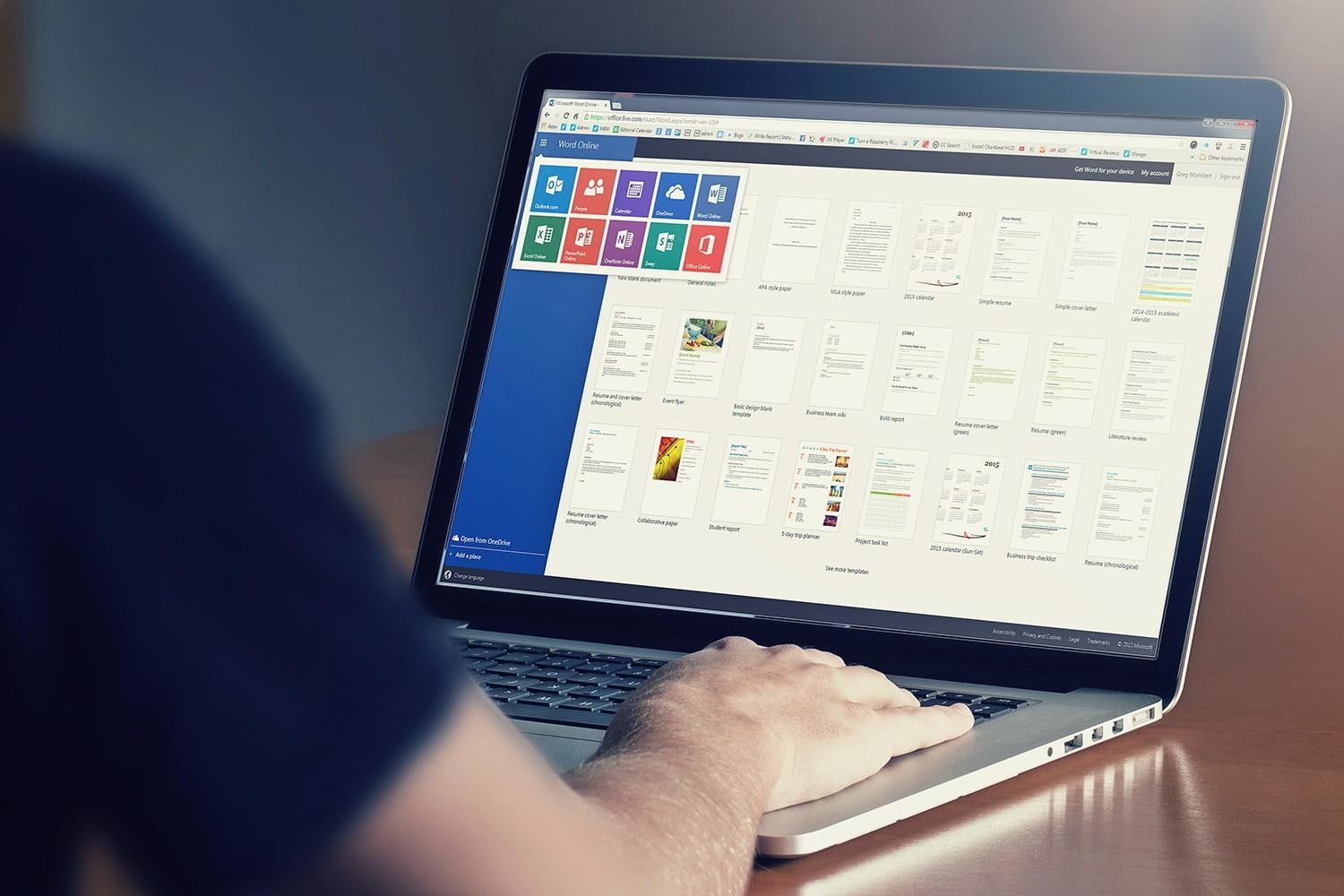
지금까지 우리는 인기 있는 키 조합인 Ctrl + C를 사용해 왔으며 이제 Ctrl + X를 사용할 것입니다. 그렇게 하면 모든 항목을 복사하는 대신 잘라냅니다. 그렇기 때문에 조심하지 않으면 모든 것을 잃을 수 있습니다. 다음으로, 우리가 만들 새 문서로 이동하여 Ctrl + V 조합을 사용해야 합니다. 이제 이전 문서를 삭제할 수 있습니다.

